どうもどうも! EIEIです!
今回は、マイクラの「メモリ割り当て」を設定することで、マイクラを劇的に軽くする方法を紹介したいと思います!

「メモリ割り当て」と聞くと、難しそうに見えるかもしれませんが、そこまで難しくはありません!

ていねいに解説するので、安心してください!
もしかしたら、設定をすることで重たいマイクラが一気に快適になるかもしれません♪
本日もLet‘sマイクラ!
※この記事は、Java版のマイクラを想定しています。
メモリの大きさを確認!
自分のPCのメモリの大きさを知るには?
まずは、自分のPCのメモリの大きさを確認しましょう!

メモリが大きければ大きいほど、同時にたくさんの処理ができます!

たくさん処理できた方が、重たくなりづらいですね♪
ウィンドウズメニューから、「Windows システム ツール」の中の、「タスクマネージャー」を起動しましょう!
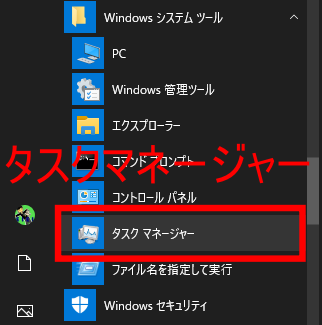

起動すると、今開いているアプリが表示されているはずです!
起動したら右下の「詳細」を押して、細かい数字を見れるようにします。
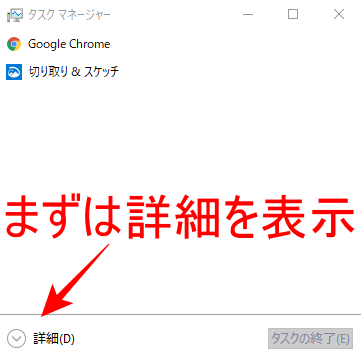
そして、上のメニューから「パフォーマンス」→「メモリ」と進みます!
そして、画像の位置にPCのメモリの大きさが表示されています!

メモリの大きさはPCによって違います。
EIEIのPCは、12GBですね!
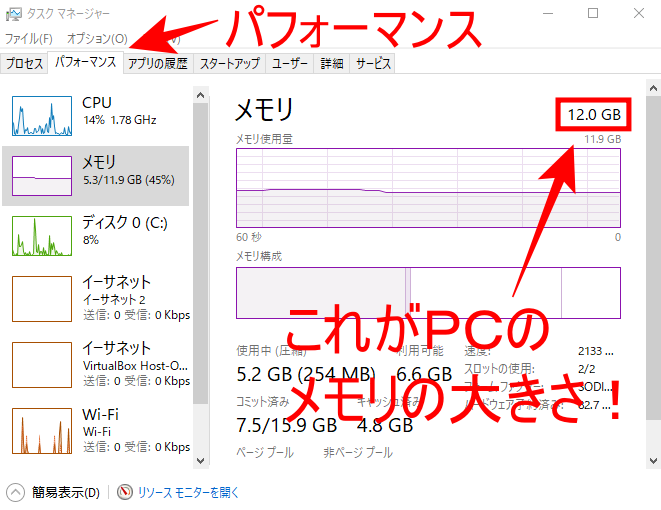
マイクラにどれだけメモリを使わせる?
「メモリ割り当て」は、簡単に言うと、「マイクラは、これだけのメモリを使っていいですよ。」という数字を決めるということです。

だから、数字を高くすれば、その分マイクラがたくさんメモリを使えるので、軽くなります!
ただ、例えば4GBしかメモリがないPCなのに、マイクラに「8GB使っていいよ!」と言っても、無いものはあげられませんよね(苦笑)
さらに、マイクラ以外にも、常にPCは何らかの処理にメモリを使っていることも考えなければいけません。

なので、ここの数字を考える必要があります。
迷うときは、自分のPCの半分くらいのメモリを割り当てることをおすすめします!
4GBのメモリのPCは2GBをマイクラに、8GBのメモリのPCは4GBをマイクラに割り当てる… と言った感じです。
マイクラのメモリ割り当ての設定を変えよう!
割り当ての設定!
ここから、メモリ割り当ての設定をしていきます!
まずは、マインクラフトランチャーを開き、起動構成を開きます。そして、割り当てをしたいものを「編集」しましょう!

いつも最新バージョンで遊んでいるときは、「最新のリリース」を編集すればOK♪
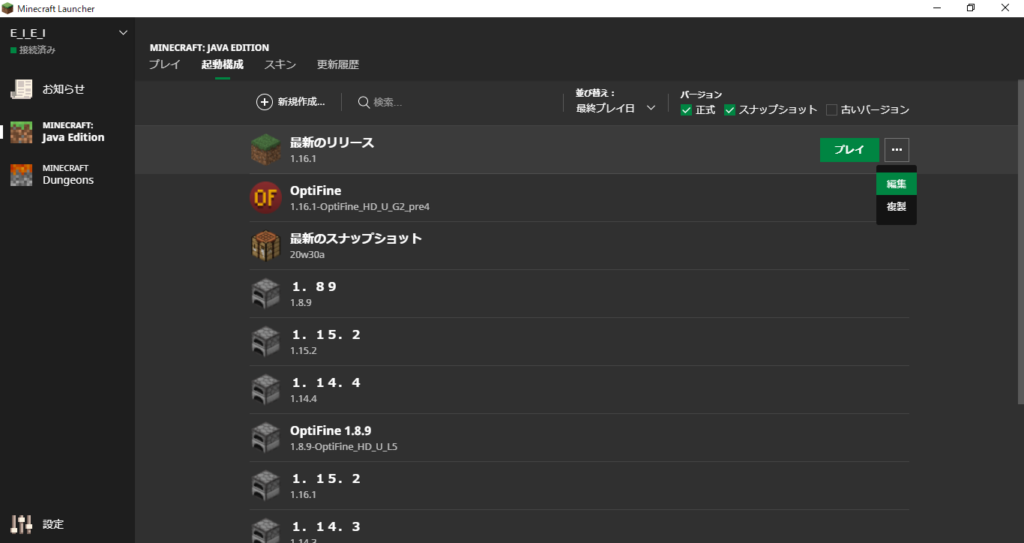
次に、その他のオプションを表示します!

注意のメッセージは、気にしなくてOK。
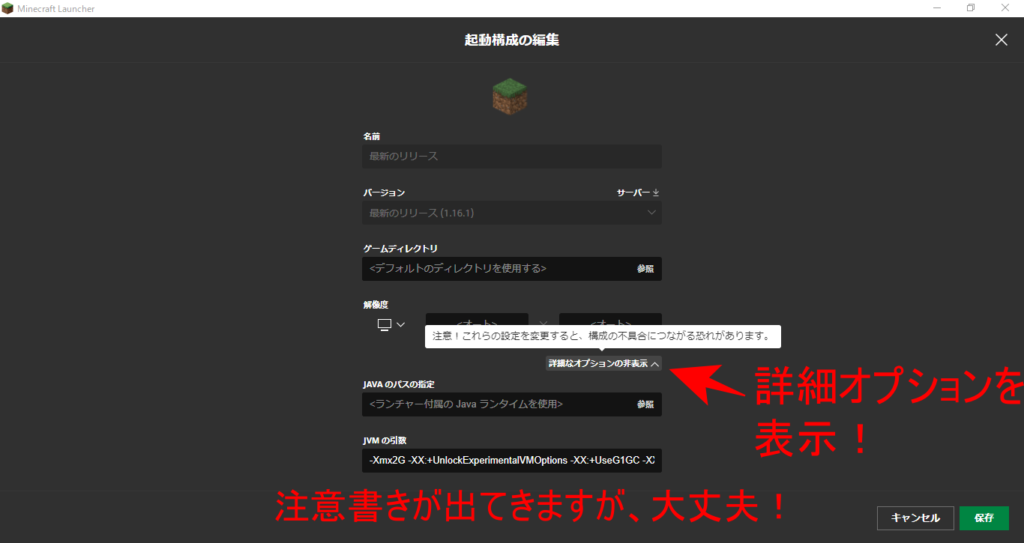
そして、「JVMの引数」と書いてある部分の、「-Xmx〇G」の〇の部分に、割り当てたいメモリの量を書き込みましょう!

単位はGBです! ここの数字を大きくすれば、割り当ても多くなります!
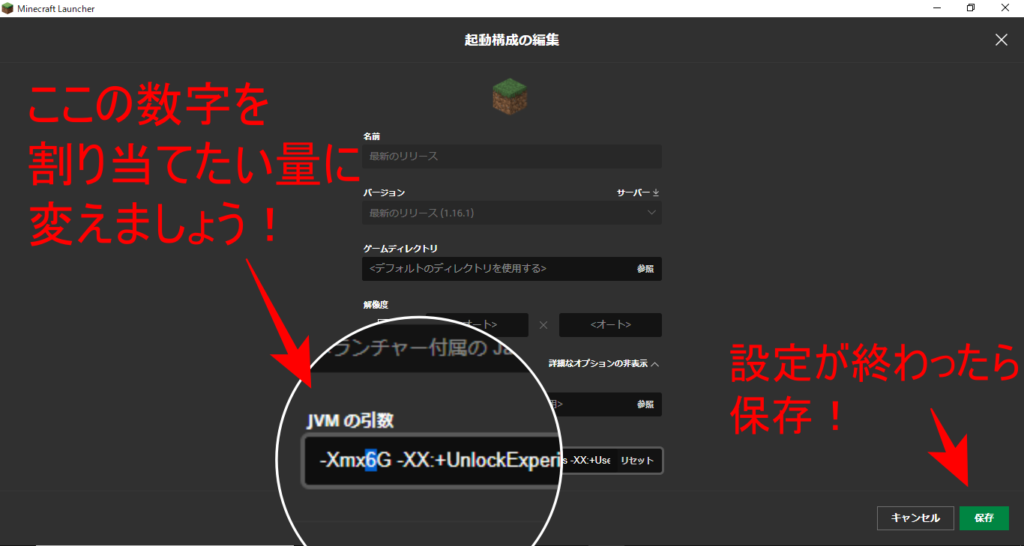
これでOKです! 最後に、念のために確認をしておきましょう♪
割り当てができたか確認!
割り当てが終わったら、そのバージョンでゲームを開始! そして、好きなワールドに入ってください。
それから、F3キーを押して、いろいろなものを表示させてください!

座標などが表示されるやつですね~
この中に、割り当て量もこっそり書いてあります!
実は、下の画像の位置にメモリ割り当て量が書いてあります!

ちなみに、「1GB=1024MB」です。割り当てた数字の大体1000倍の数字が書いてあれば成功!

これで、マイクラの処理が軽くなりましたか?
さて、今回はマイクラを軽くできる、メモリ割り当ての設定について解説してみました!
それでは皆さん、バイバ~イ!
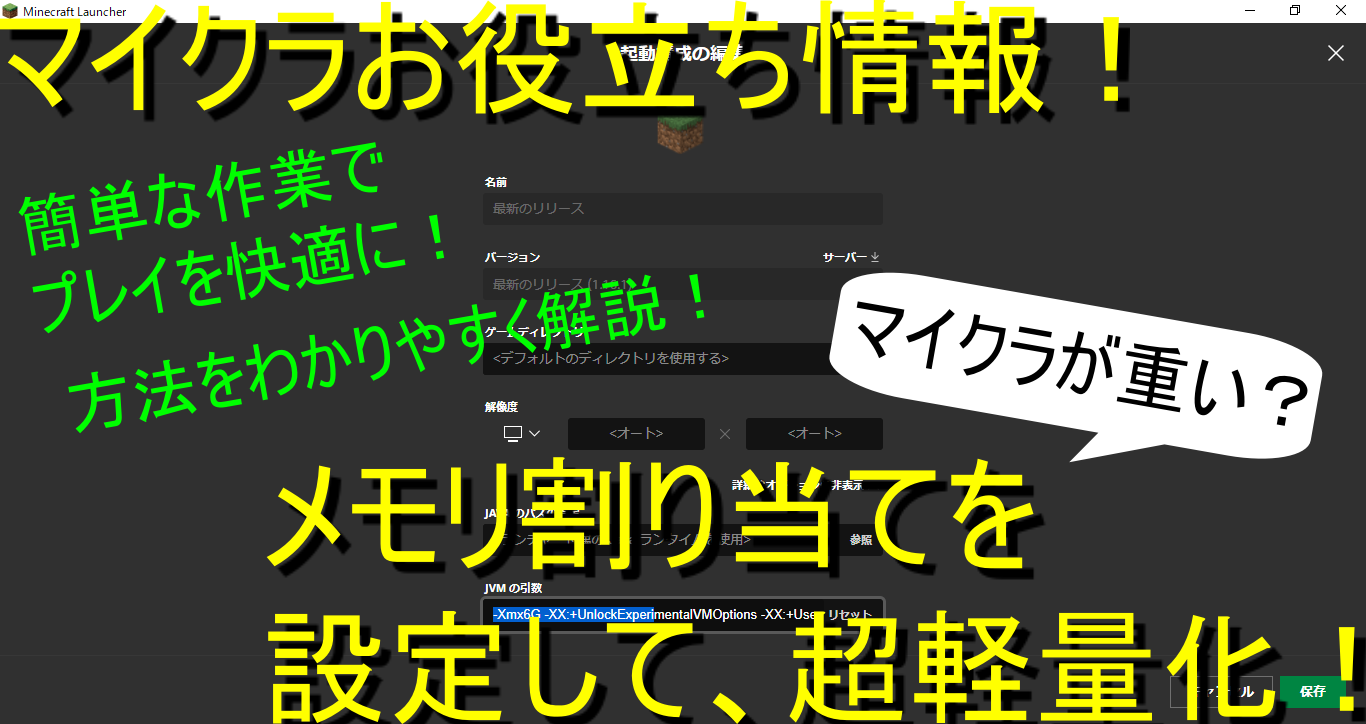


コメント
kaihaさんへ返信
割り当てを変えても、下のような場合はなかなかfpsがあがりません。
一度確認してみてください。
・PCが使えるメモリより、多くのメモリを割り当ててしまう
ないものを割り当てようとしてしまっているので…
・マイクラと同時に他のソフトを立ち上げてしまっている
あくまで「これだけ使っていいよ」と決めているだけなので、
他のソフトがメモリを使うと、結局重たくなります
メモリ割り当てを変えてもなぜかfpsがでません….
剣†アレックス†剣さんへ返信
1.14だったか、その前後でランチャーも変わりましたからね~
メモリ割り当てをすると軽くなるので、ぜひ!
今のランチャーでどう設定するんだろうと思ってました。
メモリ割り当てを。